2015年02月12日
NTTドコモの雑誌読み放題サービス「dマガジン」をEvernoteのOCR機能で最大活用する〜クリッピング機能、検索機能の弱点を補完できます
NTTドコモが行っている「dマガジン」というサービスが人気です。
スマホやタブレット等で、100誌以上の人気雑誌の記事が「読み放題」となるサービスです。
●130万契約突破の『dマガジン』誕生の裏側とこれからの課題を担当者に直撃 - 週アスPLUS
http://weekly.ascii.jp/elem/000/000/302/302224/
●dマガジン | サービス・機能 | NTTドコモ
https://www.nttdocomo.co.jp/service/entertainment/dmarket/magazine/
●神崎のナナメ読み NTTドコモ「dマガジン」のレビュー〜月額400円(税抜)で雑誌70誌以上読み放題。10型タブレットとWi-Fi環境での使用がオススメ。ドコモユーザー以外も利用可能
http://kanzaki.sub.jp/archives/003135.html
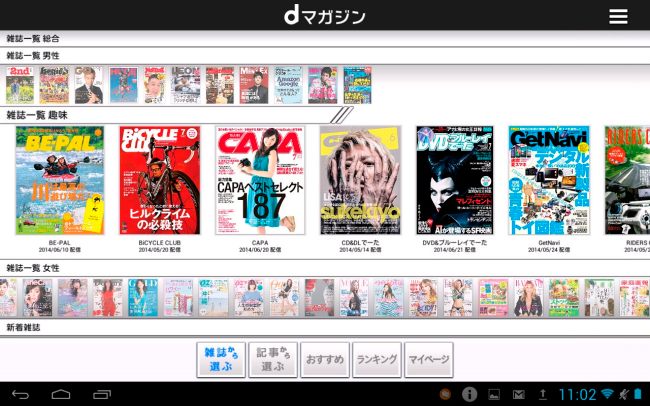
※
【改良して欲しい2つのこと】
私もサービススタート時から利用しており、大変重宝しています。
しかしインターフェイス自体は、まだ発展途上だと感じます。
以下の2つは、特に改良して欲しいです。
・クリッピング機能が弱い:
1ページ単位で記事を保存できるサービスです。
ただし、一部クリッピングができないページがあります。
最大100枚までです。
クリッピングしたページは異なる機種で共有することはできません。
コピーすることもできません。
・検索機能がありません:
ドコモ側の言い訳としては、検索をつけると、色々な記事が出ているので、逆に混乱するからだそうです。
検索するよりも、今のインターフェイス上で、「あ、こういう記事もあるんだ」と発見してほしいそうです。
※
【Evernoteプレミアムを併用】
大人の事情もあり、即実現は難しいかと思いますので、自前で代用しています。
私は、Evernoteのプレミアム会員なので、以下の方法を行っています。
●大切な仕事のためのワークスペース | Evernote
https://evernote.com/
(1)記事はスクリーンショットで撮影:
dマガジンを読んでいて気になった記事は、スクリーンショットで撮影します。
スクリーンショットの長所は、ディスプレイに映るものであれば、アプリに依存すること無く、何でも写真にすることが出来る点です。
Android端末の場合は、「電源ボタン」と「音量下げるボタン」を同時に押すことで撮影出来ます。
iPad、iPhoneの場合は、「電源ボタン」と「ホームボタン」を同時に押します。
スクリーンショットをした記事は、あくまでも「画像」ですから、文字等を拡大すると、ギザギザが気になりますが、内容を読む分には問題ありません。
(2)Windows版Evernoteでスクリーンショットをアップロード:
Windows版EvernoteをインストールしてあるWindowsパソコンと、タブレット等の端末をUSBケーブルで繋いで、スクリーンショットを移動します。
移動方法は、端末環境で異なりますが難しくないです。
私のAndroidタブレットでは、端末内のスクリーンショットを一旦、タブレットに挿してあるmicroSDカードへ移動させる必要があります。
その次に、microSDカードへ移動させたスクリーンショットをパソコンへ移動させます。
Dropbox等のオンラインストレージサービス経由でパソコンへ送る手もありますが、速さでは、USBケーブル経由が一番かと思います。
パソコンへ移動したスクリーンショットを全て選択し、右クリック→「送る」→「Evernote」を実行。
すると、自動的にスクリーンショットを1枚ずつEvernoteへアップロードしてくれます。
大量のスクリーンショットをアップロードする場合、時間がかかることがあります。
スマホやタブレットから直接、Evernoteへアップロードするのも手ですが、パソコンからアップロードするほうが、なにかと楽です。
画像をアップロードするので、容量の問題から、Evernoteの無料会員では実質不可能ですのでご注意を。
スクリーンショットは、私の環境下では、1枚あたり約500kb前後です。
※
【Evernoteの文書検索機能(OCR機能)を活用する】
上記のようにして、Evernoteへアップロードすることで、以下のようなメリットがあります。
(1)無限に記事をクリッピングできる:
スクリーンショットとして記事をクリッピングするので、何千ページでも記録が可能です。
新聞や雑誌の気になる記事を切り抜き(スクラップ)する感覚です。
カッターや定規、テープのりは不要です。
(2)記事の検索が出来る:
Evernoteプレミアム会員(有料会員)になると、「文書検索」の機能が追加されます。
これは、Office文書、PDF、その他添付ファイルに含まれた単語やフレーズを検索出来る機能でして、必要な情報がすぐに見つかります。
これの凄いところは、画像内の文字認識(OCR機能)です。
撮影した画像内の文字を文字として認識してくれるのです。
スクリーンショットでキャプチャーした記事は、あくまでも「画像」です。
しかし、EvernoteのOCR機能により、キャプチャしたページの文字を「文字」として認識してくれるのです。
スクリーンショットした文字は、きちんとした活字ですから、手書き文字と違って、正確に文字認識してくれる確率が高いです。
活字は、縦書き・横書き、どちらでも認識してくれます。
例えば、Windows版Evernote内で、「21世紀の資本」の著者である「ピケティ」と検索した場合、以下のように検索結果が出てきました。
検索したキーワードは、黄色でマーカーされます。
これは、スマホやタブレットのアプリ内でも同様でした。
私のキャプチャーしたdマガジンのスクリーンショット内には、ピケティに関するページがたくさんありました。
こんな風に、キャプチャした画像内の文字を認識し、検索に役立てる事が出来ます。
私はdマガジンだけではなく、新聞の記事もスクラップ代わりに、デジカメで記事を撮影し、上記と同じ手法で、Evernoteへアップロードし、管理しています。
●神崎のナナメ読み: 使わなくなったiPhone5をデジカメとして再利用する〜シャッターボタン付きグリップと、Evernoteアプリ「RollToEver」で最強のライフログカメラに変身
http://kanzaki.sub.jp/archives/003255.html
新聞、雑誌のスクラップは、デジタル化することで、容易に管理が可能になりますよ。
※
関連記事:なぜ「21世紀の資本(邦訳:みすず書房刊)」は世界的ベストセラーになったのか?
〜翻訳者・山形浩生さんが語る「挫折しないための読み方」は、第1部・第4部を読み飛ばすこと
http://kanzaki.sub.jp/archives/003265.html